Як спіймати слабкий сигнал вай фай. Посилення сигналу wi-fi роутера своїми руками
Якщо ви помітили, що ваш Wi-Fi витрачає набагато більше енергії акумулятора, ніж зазвичай, або якщо він підключений, але інтернет працює не дуже швидко, то в такому випадку у вас, можливо, спостерігається погане підключення Wi-Fi. Проблеми з Wi-Fi можуть виникнути де завгодно, наприклад, в приміщеннях з товстими стінами, а причин їх виникнення чимало. Серед них виділимо поганий сигнал Wi-Fi.
Нижче ми поміщаємо добірку порад, як поліпшити Wi-Fi на вашому Android-смартфоні.
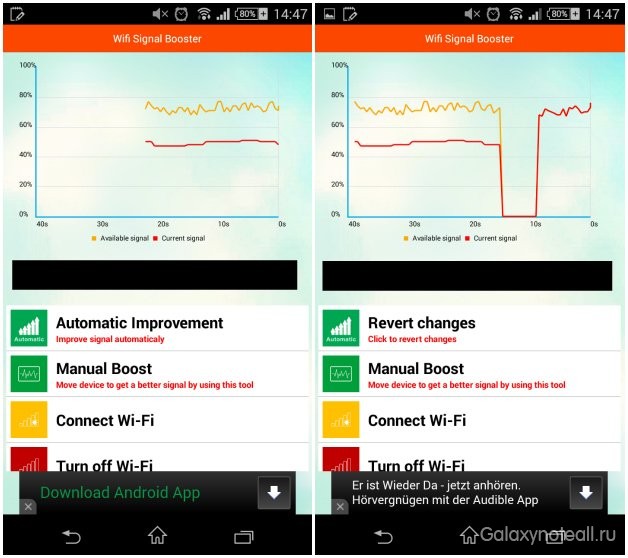
Це може бути одним з найбільш простих варіантів для швидкого поліпшення якості сигналу вашого Wi-Fi, хоча це в найменшій мірі доведено. Справа в тому, що багато людей сперечаються, чи можуть подібні додатки покращувати підключення W-Fi, Або просто стверджують, що можуть. Хто б що не говорив, а плацебо - потужна штука! Будь-який з власників смартфонів може випробувати на ділі популярні додатки, доступні в Play Store, наприклад, Wi-Fi Booster & Easy Analyzer - безкоштовний додаток, Яке не потребує наявність root-прав у користувача.
Уникайте поганих з'єднань

В меню налаштувань ОС Android є прекрасна невелика опція, завдяки якій ваш телефон може уникнути неякісних підключень Wi-Fi. Інакше кажучи, коли смартфон перевіряє наявність доступних мереж, він не буде робити спроби підключення до мереж, які мають поганий сигнал. Все це допоможе вам уникнути розчарування і заощадити чимало енергії акумулятора.
Щоб включити зазначену вище опцію, пройдіть в розділ «Налаштування», потім в «Wi-Fi». Тут слід вибрати кнопку меню і натиснути на неї, після чого вибрати пункт «Додатково». Через секунду ви побачите віконце, де можна поставити галочку для включення опції «Уникати поганих з'єднань».
Використовуйте саморобну радіоантену
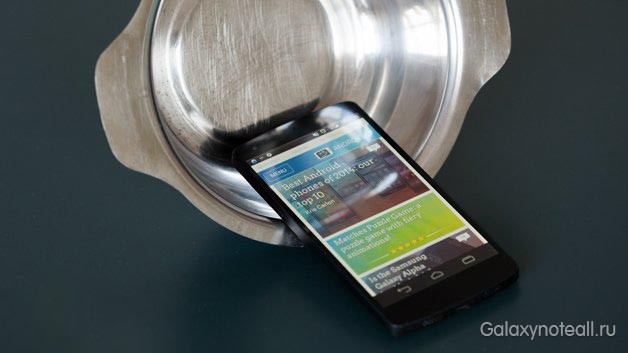
Якщо вам дуже потрібен більш якісний Wi-Fi сигнал, то в такому випадку ви можете виготовити власну мініатюрну параболічну антену. По суті, це міні аналог великий радіо- або супутникової антени. Для тарілки антени можна взяти невелику металеву чашу або розрізану алюмінієву банку з-під газованого напою. Звичайно, таку антену можна назвати дуже практичною, коли ви використовуєте її кожен раз при виникненні поганого сигналу, але, погодьтеся, така антена виглядає прикольно.
Оновлення радіо або ПО смартфона
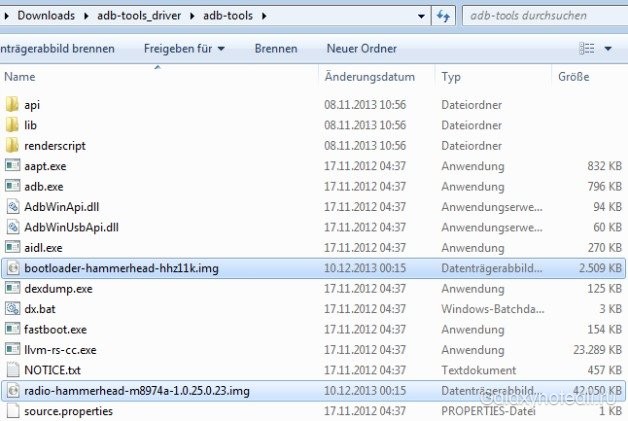
Якщо ви отримуєте оновлення від свого оператора зв'язку або виробника по повітрю, то це, ймовірно, до вас не відноситься, але, якщо на вашому смартфоні стоїть призначена для користувача прошивка, то одного разу ви прийдете до висновку, що вам слід вручну оновити радіо або версію ОС. Зробити це дуже просто, і ми не будемо докладно розповідати про це. Скажемо тільки, що різні інструкції для виконання таких дій є в інтернеті. Ще додамо, що на вашому смартфоні повинна стояти остання версія Android, завдяки якій поліпшується загальна продуктивність, і є в наявності оновлені драйвери для Wi-Fi.
Забудьте про погані підключених
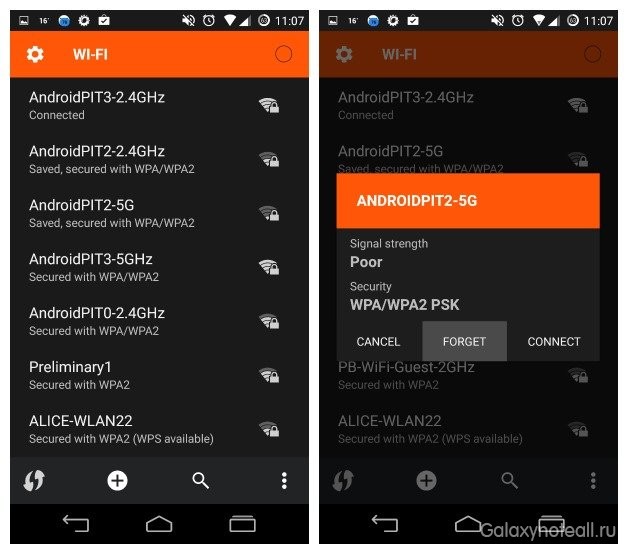
Якщо ви мали справу з мільйоном різних Wi-Fi з'єднань і виявили, що половина з них вам не підходить, то зробіть собі приємне - виключіть такі мережі за допомогою налаштувань W-Fi. Якщо ви не зробите так, то ваш телефон знову буде намагатися встановити з'єднання з тією чи іншою мережею, що має низькоякісний сигнал, а це негативно відбитися на працездатності акумулятора вашого телефону.
Чи не закривайте антену Wi-Fi
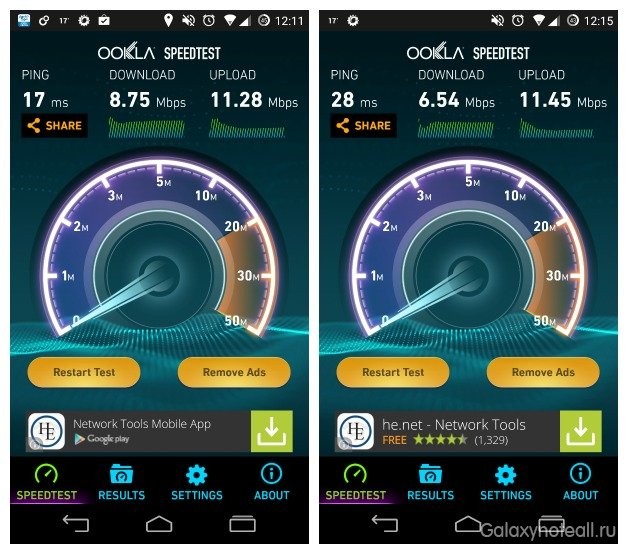
Безліч чохлів для смартфонів можуть погіршити Wi-Fi сигнал, особливо, якщо містять метал, який використовується для збільшення міцності чохла. Щоб дізнатися, чи впливає ваш чохол на якість Wi-Fi сигналу, проведіть на смартфоні тест швидкості Ookla зі знятим чохлом. Потім, перебуваючи на тому ж місці, знову надіньте чохол на пристрій і знову проведіть вищевказаний тест. Якщо ви побачите різницю в результатах тесту, коли чохол одягнений на смартфон, то тоді вам слід підшукати собі інший чохол.
Дізнайтеся, яка точка доступу Wi-Fi найкраща
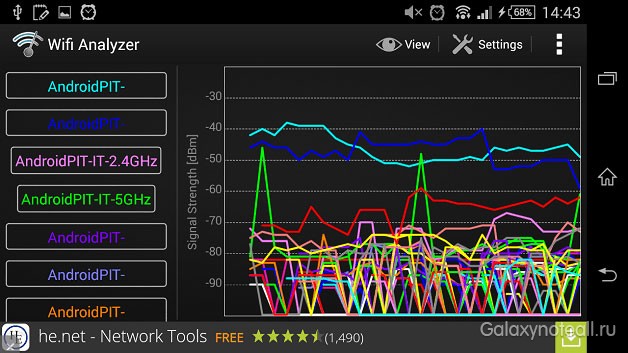
Одним з варіантів для цього буде використання програми-аналізатора Wi-Fi, яке зачіпає три аспекти. По перше. Воно може забезпечити найкращий канал зв'язку для вашої конкретної мережі. Не вдаючись в деталі, скажемо лише, що цей додаток дозволяє оптимізувати мережу, і вам не потрібно мати великі технічні знання, щоб зробити це самому.
По-друге, подібний додаток дуже підійде для використання в офісі або інших громадських місцях, так як воно може з'ясувати, яка саме мережа має найбільш стабільним каналом зв'язку. І по-третє, за допомогою вищевказаного додатки можна без проблем дізнатися IP адресу, інформацію про мережевому шлюзі, DNS сервері та ін. Звичайно, все це не дуже важливо, але в деяких випадках буває корисно.
Поліпшите доступ до бездротової мережі
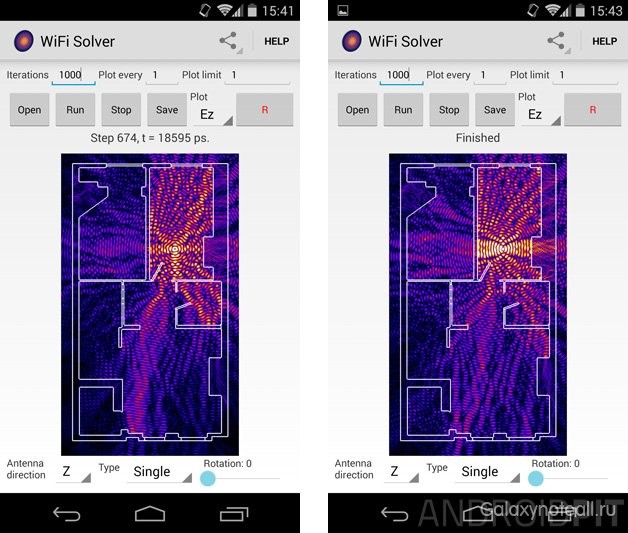
Ще однією простою річчю, яка може значно поліпшити Wi-Fi з'єднання в домашніх умовах є оптимізація розташування роутера. Найчастіше він знаходиться в безпосередній близькості від телефону або виведення кабелю, але це не можна назвати відмінним явищем. Ми рекомендуємо змінити розташування роутера подалі від смартфона, а заодно звернути увагу на додаток під назвою Wi-Fi FDTD Solver, завдяки якому можна за лічені секунди дізнатися, як працює ваш модем.
Ви відчуваєте проблеми з поганим Wi-Fi сигналом? А що ви зробили, щоб поліпшити його?
Прикро, коли Wi-Fi сусіда могутніше, ніж домашній. Збільшити його потужність можна двома шляхами. Апаратним удосконаленням і програмними настройками. Ще на силу сигналу впливає розташування роутера, тип будівлі і пристрій, який приймає сигнал.
«Як човен назвеш, так вона і попливе». На жаль, ця приказка не діє на Wi-Fi. Назвіть свій інтернет «100mb / sek», і його потужність, як не дивно, анітрохи не збільшиться. В першу чергу вона залежить від якості антени. Тут діє правило: «Скільки грошей на антену витратиш, стільки потужності вона і видасть». Але на відміну від містичних способів збільшити швидкість інтернету, бездротової сигнал піддається маніпуляціям. Отже, антена поширює по повітрю імпульси різної частоти (довжини, періодичності). Потім Wi-Fi передавач пристрою (телефон або комп'ютер) приймає послані пакети (байти), обробляє їх, а потім відправляє назад до роутера.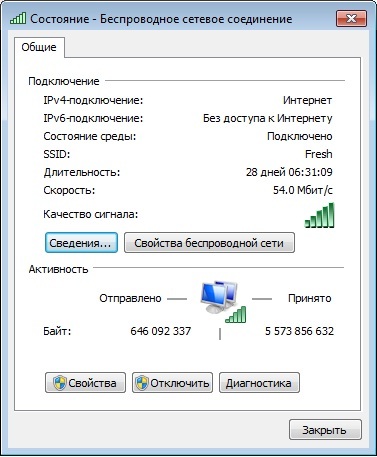

- введіть 192.168.1.1 в адресний рядок браузера;
- заповніть ім'я і пароль;
- відкрийте «Налаштування інтерфейсу», «Бездротові мережі»;
- встановіть потужність передачі на максимум.
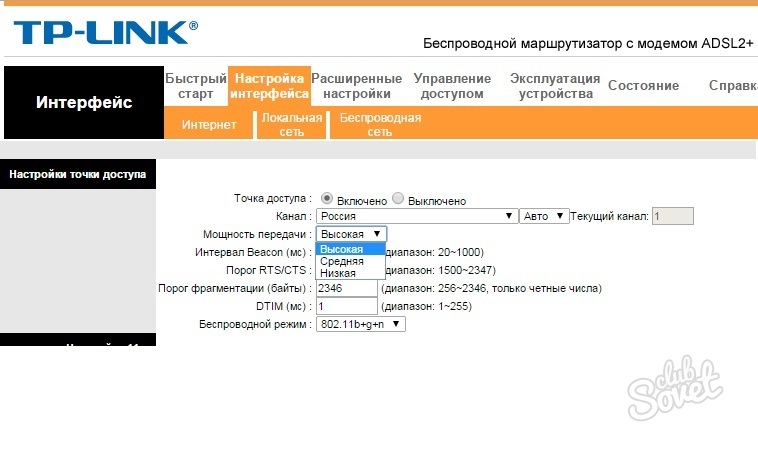
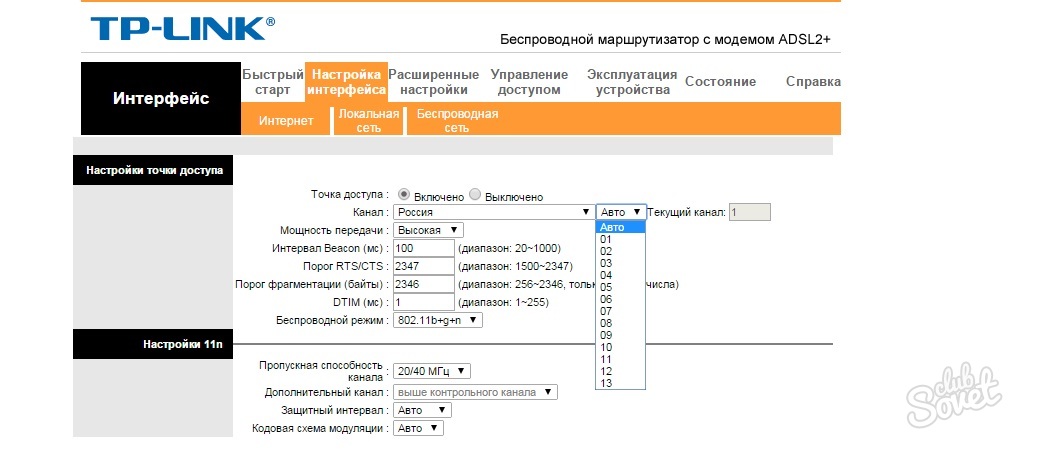
Висновок: зміна каналу допоможе, тільки якщо по близькості не більше двох точок Wi-Fi.



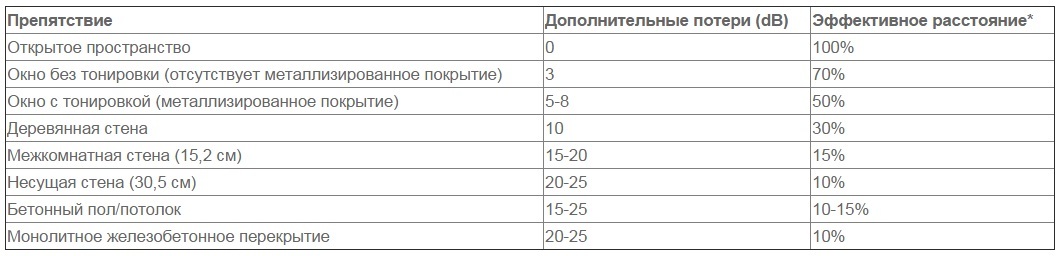
Ефективна відстань вказано в процентах. Якщо радіус покриття вашого модему при 100% дорівнює 200 метрів, то пройшовши крізь вікно з тонуванням він стане 50% - 100 метрів.
придбайте більше потужний роутер. В першу чергу при покупці дивіться на версію підтримуваного стандарту. Найбільша пропускна здатність у 802.11n і 802.11ac. Кількість антен збільшить потужність сигналу. Якщо маршрутизатор з однією антеною має пропускну здатність 150 мб \\ сек, то дві антени 300 і т.п. Дивіться огляди і порівнюйте модеми між собою. Це допоможе зробити правильний вибір.
Встановіть Wi-Fi роутер в центрі приміщення. Уникайте фізичних перешкод і частотних перешкод. Поставте максимальну потужність, яку тільки дозволяє пристрій. Ці поради позбавлять від нестачі потужності сигналу. Оновлення обладнання, якщо цього виявилося недостатньо. Якщо не хочете витрачати гроші, то подивіться відео і зробіть саморобний підсилювач для антени.
Питанням, як посилити сигнал Wi-Fi роутера, задаються сьогодні дуже багато користувачів. В першу чергу, це пов'язано з низькою якістю обладнання роздається безкоштовно провайдерами за умови замовлення у них певного пакета послуг.
Такі роутери забезпечують прийнятну якість сигналу тільки в зоні прямої видимості на порівняно невеликій відстані. Потрібно відзначити, що в більшості випадків цього цілком достатньо, особливо якщо планується роздача в дерев'яному або цегляному будинку.
Крім чисто технічних проблем з радіусом роздачі Wi-Fi роутера, існує і законодавче обмеження максимальної потужності випромінювання подібних пристроїв.
Шляхи підвищення радіусу покриття мережі WI-FI
- Установка другого роутера для роздачі в зоні, що не охоплюється основним випромінювачем. Часто такий варіант дозволяє з мінімальними витратами вирішити проблему. Малюнок пояснює принцип роздачі з використанням репитера:
- Можна придбати якісний роутер, для якого три-чотири поверхи в панельному будинку нормальна зона обслуговування. Це найнадійніший, але і самий витратний варіант;
- Можна значно збільшити зону обслуговування замінивши штатну антену роутера на більш потужну. Як правило, антени великого розміру мають вищий коефіцієнт підсилення;

- Непоганих результатів можна досягти, встановивши близько антени найпростіший відбивач сигналу (конструкція одного з варіантів розглядається нижче);
- Якщо немає можливості посилити сигнал роутера, то можна спробувати знайти в квартирі таке місце, звідки роздача буде здійснюватися з мінімальними втратами. Це простий, але дуже ефективний метод.
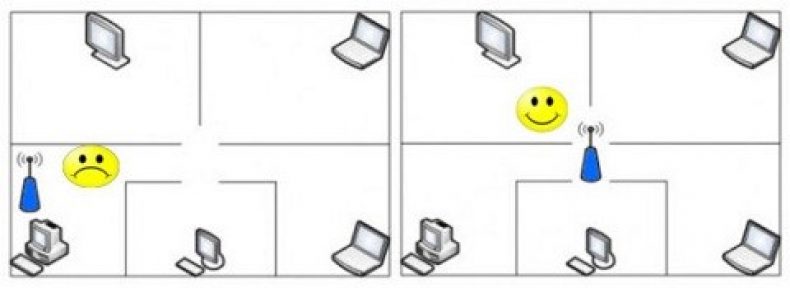
Практичні варіанти посилення сигналу wifi роутера
Стару істину про те, що найкращим високочастотним підсилювачем є антена, ніхто не відміняв. Ось приклад простий, але дуже ефективною антени для діапазону Wi-Fi, що забезпечує двох - чотирьох кратне посилення сигналу:
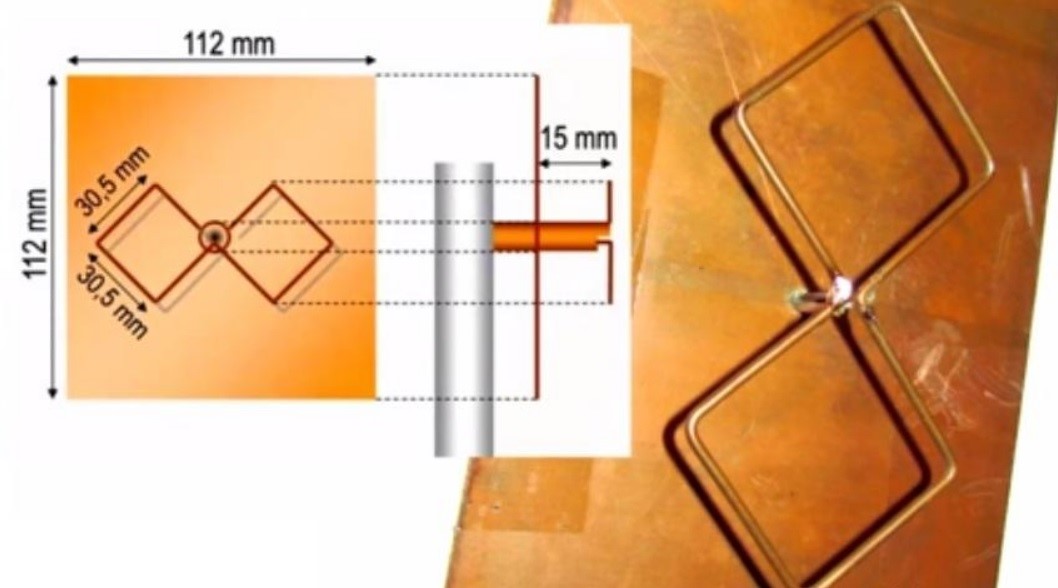
Якщо виготовлення цієї антени викликає утруднення або відсутні необхідні навички, то можна встановити близько стандартної антени відображає екран:

Незважаючи на елементарність конструкції ефект від її використання просто вражає, не дарма кажуть, що прості рішення самі працездатні. Фактично установка екрана ніяк не впливає на потужність випромінювання WI-FI роутера.
Але за рахунок спрямування всієї енергії в обмежений простір для користувача це рівнозначно подвоєння випромінюваної потужності.
Аналогічний ефект досягається в кишеньковому ліхтарику або настільній лампі за рахунок відбивача, що направляє світло в заданому напрямку.
Хороший рада: згадайте вартість свого девайса / девайсів, для яких збираєтеся роздавати Wi-Fi в квартирі, і подумайте, а чи варто економити на хорошому роутере.
Приховані резерви обладнання
Багато користувачів поспішають підключити новенький Wi-Fi роутер і не приділяють належної уваги вивченню керівництва по експлуатації.
Як правило, на заводі параметри роутера виставляються на середні або мінімальні значення, що цілком виправдано, з точки зору завадостійкості, особливо в перенасиченому аналогічними пристроями житловому багатоквартирному будинку або офісному центрі.
Уважно огляньте роутер і вивчіть інструкцію, адже цілком можливо, що для збільшення потужності достатньо вибрати значення програмного перемикача або переставити фішку на корпусі.
Можливий варіант вказівки встановлюваної потужності у відсотках або фіксоване: максимальна / середня / низька (High / Medium / Low).
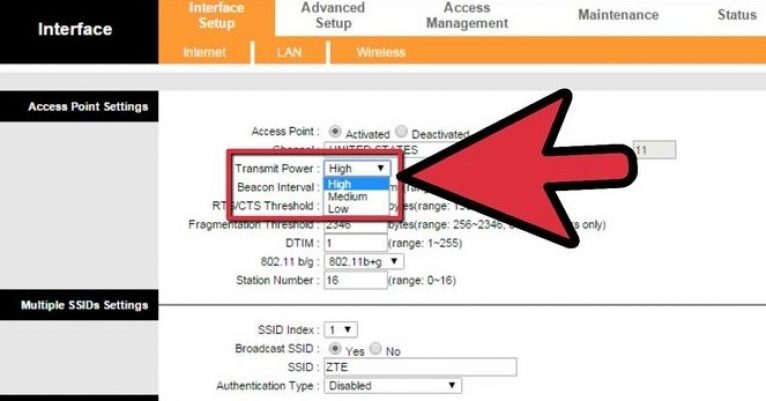
Поширення НВЧ сигналу істотно залежить не тільки від розташування роутера щодо стін приміщення, а й від стану його антени.
Варто поекспериментувати з різними розміщенням обладнання в приміщенні, а також кілька разів змінити кут нахилу антени роутера або використовує Wi-Fi девайса.

Для нормального використання мережі WI-FI важливі параметри не тільки роутера, але і приймає сигнал обладнання.
При роботі з ноутбуком не можна забувати, що для економії заряду батареї практикується обмеження напруги на мережевий модуль, що істотно знижує радіус дії.
Обов'язково перевірте настройки харчування при слабкому сигналі і при необхідності відкоригуйте їх.
У червні 2007 був зафіксований рекорд: встановлено саме протяжне бездротове підключення (382,9 км) за допомогою WiFi-з'єднання. Напевно, нерозумно було б сподіватися повторити його в рамках приватної WiFi мережі, Хоча це і приваблива ідея. Пропонуємо вашій увазі кілька простих порад, Які допоможуть максимізувати якість сигналу і мінімізувати кількість перешкод за допомогою невеликого бездротового фен-шуй.
кроки
Підвищення якості WiFi-прийому в домашніх умовах
Використання кухонної фольги
Підвищення якості WiFi-прийому в дорозі
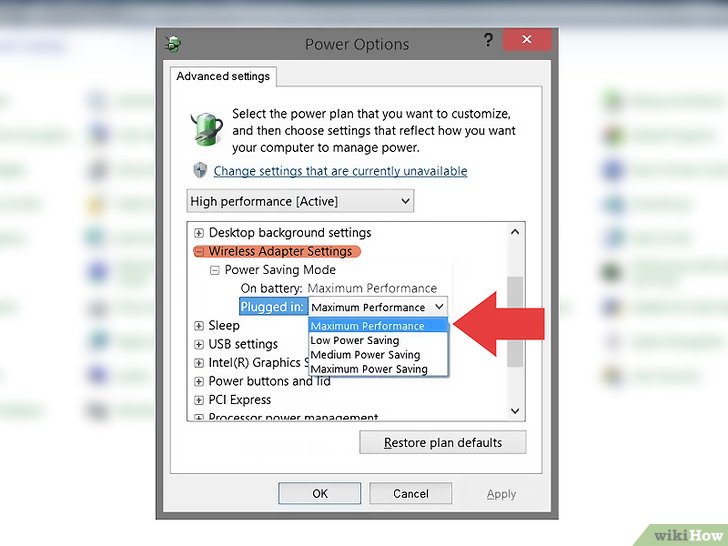
- Якщо нічого не допомагає, то можна задуматися про покупку WiFi-репитера, який необхідний для посилення сигналу між маршрутизатором і пристроєм.
- Також можна скористатися відбивачами. Використовуйте програму NetStumbler для того, щоб правильно розмістити відбивач. В як відбивач можна використовувати компакт диск, а також все що завгодно, що виглядає як параболічний відбивач. Відбивач, звичайно, необхідно розміщувати позаду приймального пристрою або антени. В результаті його застосування можна очікувати великого збільшення сили сигналу. Цей фокус також працює з мобільними телефонами.
- Залежно від марки і моделі вашого бездротового маршрутизатора, Ви можете замінити вбудоване програмне забезпечення іншим - з відкритим вихідним кодом, яке додасть набагато більше можливостей для налаштування і збільшення потужності бездротової антени
- Корпус комп'ютера сам по собі може стати суттєвою перешкодою на шляху Wi-Fi-сигналу - спробуйте розмістити корпус так, щоб він не створював бар'єру між мережевою картою і антеною маршрутизатора.
- Додавання зовнішньої антени з "високим коефіцієнтом посилення" (з більш високим значенням дБи) часто призводить до підвищення якості прийому сигналу і зростання продуктивності. Слід зазначити, що чим більше значення дБи, тим сильніше сигнал поширюється в горизонтальному напрямку і слабкіше в вертикальному. Якщо вам потрібно покрити кілька поверхів, то більше високий рівень дБи вам, ймовірно, не допоможе. В цьому випадку, вам варто подумати про покупку Wi-Fi-підсилювача, яка буде посилювати ваш сигнал.
- Якщо вам все ще потрібно більший діапазон покриття, то подумайте про оновлення версії використовуваного бездротового стандарту до Wireless N або Wireless G з MIMO. Ці дві технології значно збільшують радіус дії існуючих 802.11g або 802.11b мереж.
Посилений wi-fi необхідний для поліпшення якості прийому і передачі різних даних і перегляду відео по бездротовій мережі. Так як кількість різних пристроїв (смартфонів, планшетів, ноутбуків), робота яких залежить від наявності доступу в Інтернет, збільшується з кожним роком, то слабкий або нестабільний радіосигнал турбує практично кожного власника роутера.
Причинами зниження швидкості Інтернету по можуть бути міжкімнатні перегородки, несучі стіни, дзеркала, побутові прилади або знаходяться поблизу інші точки доступу до всесвітньої мережі. Можна виділити кілька способів, що дозволяють вирішити дану проблему.
Зміна каналу, який використовується wi-fi роутером
Кожному, хто хоче мати посилений wi-fi, слід вибрати вільний від впливу сторонніх радіосигналів канал. Визначити ступінь його завантаженості допоможе така популярна програма, як inSSIDer (на офіційному сайті також представлена безкоштовна версія для Аndroid), встановити яку можна своїми руками на який має адаптер комп'ютер (або ноутбук). Утиліта допомагає визначити оптимальний канал для мережі, скануючи і діагностуючи в режимі реального часу всі найближчі до комп'ютера wi-fi з'єднання. Після ознайомлення з усіма представленими мережами і каналами необхідно зробити наступні дії:- вибрати знаходиться в настройках роутера розділ «Бездротовий режим» ( « Бездротова мережа»Або« Wireless »);
- клікнути на «Налаштування бездротового режиму» і змінити значення параметра «Channel», вибравши вільний (або найменш завантажений) канал.
Зміна місцезнаходження маршрутизатора
Завдяки правильному розміщенню передає wi-fi роутер посилений сигнал, дозволяючи розширити зону покриття мережі. Для цього його слід розташувати в безпосередній близькості від того пристрою, який використовується для отримання доступу в Інтернет. При одночасному підключенні до Інтернету декількох пристроїв, що знаходяться в різних кімнатах, Рекомендується встановлювати роутер якомога вище, вибираючи для цього центральну частину квартири (або будинку). Подібне розміщення, що відрізняється відсутністю віддалених приміщень, допоможе посилити wi-fi на ноутбуці, комп'ютері, смартфоні або планшеті завдяки рівномірному розподілу сигналу.
Встановлення максимального значення потужності в налаштуваннях маршрутизатора
перед застосуванням даного способу посилення wi-fi сигналу необхідно вивчити прикладену до роутера інструкцію, так як порядок дій залежить від моделі і фірми виробника. Найчастіше для збільшення потужності роутера в домашніх умовах слід в розділі «Налаштування» (або «Розширені настройки») змінити такий параметр, як «потужність сигналу», встановивши найбільше значення ( «100%» або «High»).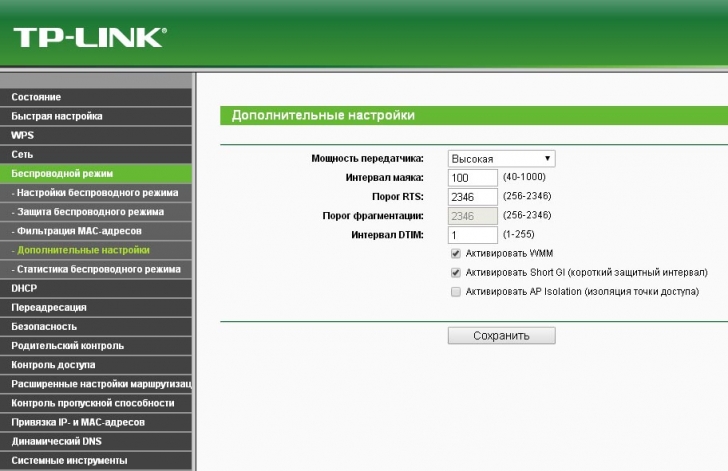
Систематичне оновлення прошивки маршрутизатора
Посилити wi-fi на ноутбуці, комп'ютері або планшеті можливо після оновлення застарілої (або дефектної) «прошивки» роутера. Зазвичай в подібних випадках виробники пропонують безкоштовно скачати розміщену на офіційному сайті актуальну версію прошивки, так як посилити wi-fi можна тільки після усунення помилок в «прошивці». Перед початком оновлення слід переконатися в сумісності нової версії прошивки і моделі роутера, а для цього необхідно визначити апаратну і поточну версії «прошивки». Інформацію про поточну версію можна дізнатися через інтерфейс пристрою, що знаходиться в настройках роутера. Заводські ж параметри вказані на зворотному боці маршрутизатора.![]()
Заміна стандартної антени маршрутизатора потужнішою
Збільшити зону покриття домашньої мережі допоможе посилена wi-fi антена, коефіцієнт якої відрізняється найбільшим значенням (5 - 8 dBi). Такий спосіб підійде виключно для власників роутерів з зовнішніми (знімними) антенами. Також необхідно пам'ятати, якщо модель роутера передбачає одночасне наявність двох (або трьох) антен, то заміні підлягають всі. Для забезпечення стабільного сигналу не слід розміщувати антени в різних кімнатах (вони повинні перебувати поруч).Якщо ж маршрутизатор відрізняється наявністю тільки вбудованої антени, заміна якої неможлива, то для поліпшення сигналу і збільшення зони покриття wi-fi виробники рекомендують змінити розташування антен, розвівши їх в різні боки (вгору і вбік).

Установка wi-fi репитера
Репитер (або повторювач) являє собою таке спеціальне приймально-передавальний пристрій, основне призначення якого полягає в збільшенні радіуса дії бездротового роутера за рахунок повного повторення, посилення і ретрансляції всіх отриманих сигналів. Цей гаджет простий у використанні. Зазвичай він встановлюється між джерелом сигналу (роутером або модемом) і комп'ютером шляхом безпосереднього підключення в звичайну електричну розетку. Щоб пристрій необхідно знати лише назва (ssid) і пароль буде використовуватися.
Придбання маршрутизатора, що підтримує діапазон 5 GHz
Через те, що бездротовий зв'язок встановлена зараз практично в кожній квартирі, то частоти домашніх мереж часто перетинаються, приводячи до перевантаження одного і того ж каналу. Джерелами додаткових перешкод також можуть служити і побутові прилади (мікрохвильові печі, бездротові телефони, Системи відеоспостереження і т.д.), які, як і більшість роутерів, функціонують на частоті 2,4 GHz. Тому покупка роутера, здатного подавати сигнал в діапазоні 5 GHz, може вирішити дану проблему. Цей діапазон практично завжди вільний від різних перешкод, тому що не перетинається з каналами, які використовують частоту 2,4 GHz, його покриття поширюється на більшу площу, надаючи вільні від інших мереж канали (близько 44). Але перехід на такий діапазон можливий лише тоді, коли інші пристрої (планшети, радіотелефони) можуть його використовувати для роботи.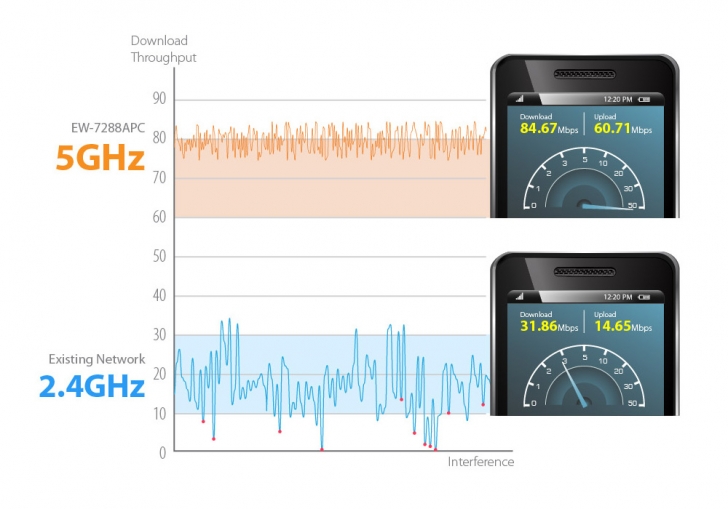
використовуючи вищенаведені ефективні способи, Можна значно збільшити швидкість домашнього інтернету по wi-fi, і для цього не потрібно купувати дорогі гаджети. Достатньо лише детально вивчити налаштування роутера або ж скористатися додатковими недорогими пристроями.
